平面を使用してメッシュ ボディをトリムまたは分割する
[平面切断] ツールを使用して、Fusion で平面を使用してメッシュ ボディをトリムまたは分割します。
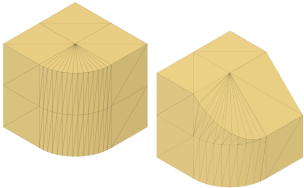
[デザイン]作業スペースの[メッシュ]タブで、[修正] > [平面切断]
 を選択します。
を選択します。[平面切断]ダイアログが表示されます。
キャンバスで、メッシュ ボディを選択します。
切断面として使用する平面を選択します。
平面の位置と方向を調整します。
- キャンバスで、距離、平面、または回転の各マニピュレータ ハンドルをドラッグして、平面を移動します。
- ダイアログで、
X、Y、Zの距離と角度の値を指定します。
ダイアログで、切断の[タイプ]を選択します。
- [トリム]: 切断面に沿ってメッシュ面を分割し、メッシュ ボディの片側を削除します。
- 削除するメッシュ ボディの側を反転するには、[反転]アイコンをクリックします。
- [ボディを分割]: 切断面に沿ってメッシュの面を分割し、メッシュ ボディを 2 つのメッシュ ボディに分離します。
- [面を分割]: 切断面に沿ってメッシュの面を分割し、単一のメッシュ ボディを保持します。
- [トリム]: 切断面に沿ってメッシュ面を分割し、メッシュ ボディの片側を削除します。
[トリム]または[ボディを分割]の切断タイプの場合、塗り潰しタイプを選択します。
- [塗り潰しなし]: メッシュ ボディを閉じるためにメッシュ面を追加しません。
- [均一]: メッシュ ボディを閉じるために、均一なメッシュ面のセットを追加します。
- [最小]: メッシュ ボディを閉じるために、最小限のメッシュ面を追加します。
[OK]をクリックします。
キャンバスに、トリムまたは分割されたメッシュ ボディが表示されます。[平面切断]フィーチャがタイムラインに表示されます。
ヒント
- [平面切断]を使用してメッシュ ボディを平面に沿ってスライスし、ボディの片側をトリムするか、メッシュ ボディを 2 つの別々のボディに分割するか、メッシュ面をスライスしてメッシュ ボディ全体を残します。
- [塗り潰しタイプ]を調整して、メッシュを開いたままにするか、切断した後でメッシュ ボディを閉じます。切断面が残す空間を、均一または最小のメッシュ面で塗り潰すことができます。
- タイムラインでフィーチャを右クリックし、[フィーチャ編集]を選択して設定を調整します。